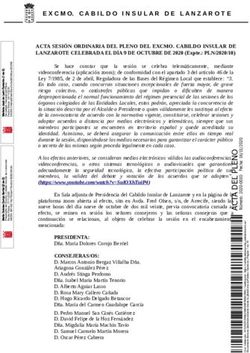Solicitud de Certificado Único Habilitante para Circulación - Emergencia COVID19 - Defensoria
←
→
Transcripción del contenido de la página
Si su navegador no muestra la página correctamente, lea el contenido de la página a continuación
Solicitud de Certificado Único Habilitante para Circulación – Emergencia COVID19 Si cumplís con los requisitos indicados en el DNU 297/2020 para circular por la vía pública durante el aislamiento preventivo y obligatorio, deberás completar la “Solicitud de Certificado Único Habilitante para Circulación – Emergencia COVID19” a través de la Plataforma Trámites a Distancia (TAD). Si el documento es realizado por personal afectado a servicios de salud y requieren utilizar movilidad propia, se deberá completar adicionalmente el documento “OBLEA PARA VEHÍCULOS AFECTADOS AL SERVICIO DE SALUD (obligatorio para circular).” Para realizar el trámite “Solicitud de Certificado Único Habilitante para Circulación – Emergencia COVID19”, deberás ingresar a la página: https://tramitesadistancia.gob.ar/ Una vez en la página, selecciona el ingreso CON DNI como se observa en la imagen:
En la pantalla siguiente deberás ingresar:
Número de Documento.
Número de trámite (el N° de trámite se encuentra en la parte frontal del DNI) ver imagen.
Sexo.
Luego de ingresar los datos presiona el botón de INICIÁ SESIÓN.
En caso de no encontrar el número de trámite, haciendo click sobre la pregunta ¿Cómo obtengo mi
número de trámite? La pantalla mostrará un mensaje con la ubicación del mismo en la credencial del
Documento Nacional de Identidad.Luego de iniciar sesión el sistema mostrará el listado de trámites disponibles en la plataforma.
Ingresando el nombre del trámite o alguna palabra clave en la barra de búsquedas podrás localizarlo
para darle inicio.
Debajo del nombre del trámite, vas a observar dos botones:
DETALLES (podrás consultarlo para eliminar cualquier duda respecto al alcance de
la solicitud y las excepciones contempladas para poder circular)
INICIAR TRÁMITE (darás comienzo al trámite)Al oprimir INICIAR TRÁMITE, el sistema te mostrará una primera pantalla con tus datos personales. Deberás presionar el botón CONTINUAR. En la pantalla siguiente tendrás que presionar el botón “completar” a la derecha de la leyenda “Datos del Trámite” para acceder al formulario correspondiente y completar con la información solicitada. En caso de corresponder, presionando el botón “completar” a la derecha de la leyenda “Oblea para vehículos afectados al servicio de salud (obligatoria para circular)”
Aclaración: Completar los campos de “Datos personales” y en el campo “Carácter de la excepción” deberás seleccionar la opción correspondiente y completar con la información específica solicitada.
Estructura de campos para “Responsables y/o cuidadores de adultos mayores, personas a cargo o con discapacidad”
Estructura de campos para “Progenitor, referente afectivo o familiar a cargo del traslado de niños, niñas o adolescentes”
Estructura de campos para “Oblea para vehículos afectados al servicio de salud (obligatorio para circular)”
Completados los requisitos y la declaración jurada, deberás hacer click en GUARDAR y luego en CONFIRMAR TRÁMITE. El sistema confirmará la recepción de la documentación e inicio exitoso del trámite brindándote el número del mismo.
Una vez registrada la “Solicitud de Certificado Único Habilitante para Circulación – Emergencia COVID19” serás notificado en la plataforma Trámites a Distancia. Podrás tomar conocimiento de tal comunicación seleccionando solapa NOTIFICACIONES. IMPORTANTE Para descargar la Declaración Jurada o la oblea para exhibir al vehículo, deberás ir la solapa MIS TRÁMITES, sobre el margen izquierdo y seleccionar la opción FINALIZADOS. Dentro de esta opción visualizarás el trámite generado, para acceder presiona los tres puntos que se visualizan en el margen derecho del mismo y selecciona “Consultar expediente”.
A continuación, se listan los documentos generados para dicho trámite. Deberá imprimir o descargar en un dispositivo electrónico, el documento cuya referencia dice “Caratula” y el número de documento comienza con el acrónimo “CE-” desde la opción “ver”, en la columna acción, en el margen derecho. En caso de corresponder, repetir la acción con el documento cuya referencia dice “Oblea
También puede leer